Для пользователей Android вы можете загружать и устанавливать приложения из магазина Google Play и других неизвестных источников. К сожалению, есть много жалоб на сбой приложений в разных ситуациях.
Если вы не знаете, почему приложения продолжают падать на вашем Android, вы просто попали в нужное место. Следующие параграфы могут быть вашими лучшими ссылками.
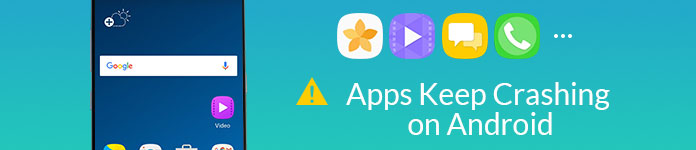
Приложения для Android продолжают падать
Согласно различным отчетам, вот основные причины, объясняющие сбой или неработоспособность приложений. Просто прочитайте и проверьте на вашем Android устройстве.
Если вы обновите свой Android до последней версии, но забудете обновить установленные приложения, вы можете столкнуться с проблемой сбоя приложений Android.
Это серьезный вопрос для всех пользователей Android. Все будет хуже, если вы откроете слишком много приложений в фоновом режиме.
Ваши приложения для Android будут работать лучше в хороших условиях Wi-Fi или сотовой сети.
Теперь пришло время решить, что приложения Android продолжают зависать или не отвечают вручную. Вы можете получить подробные решения из следующего раздела. Ну, приложения продолжают падать, это тоже плохой сигнал для вашего телефона. Вы не должны игнорировать это явление.
Ничего страшного, если вам не удастся найти настоящую причину. Вы можете сделать, как следующие пункты. Да, это все хорошие способы устранения неполадок, вызывающих сбои приложений на вашем Android.
Это универсальный метод исправления всех цифровых устройств с ошибками программного обеспечения или приложения. Вы можете принудительно закрыть все фоновые приложения и операции.
Шаг 1 Удерживайте и нажмите кнопку «Питание».
Шаг 2 Во всплывающем меню «Параметры устройства» выберите «Перезагрузить» или «Перезагрузить».
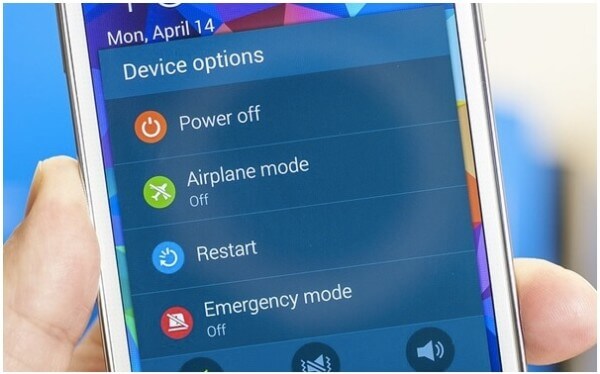
Шаг 3 Подождите некоторое время, чтобы завершить процесс перезапуска Android.
Вы можете безопасно удалить нежелательную информацию из определенного Приложения. Потому что слишком много хранимых файлов будет замедлять скорость этого приложения для Android.
Шаг 1 Откройте приложение «Настройки».
Шаг 2 Выберите «Диспетчер приложений», а затем «Приложения».
Шаг 3 Выберите сбой приложения из списка.
Шаг 4 Нажмите «Очистить кеш» и «Очистить данные».
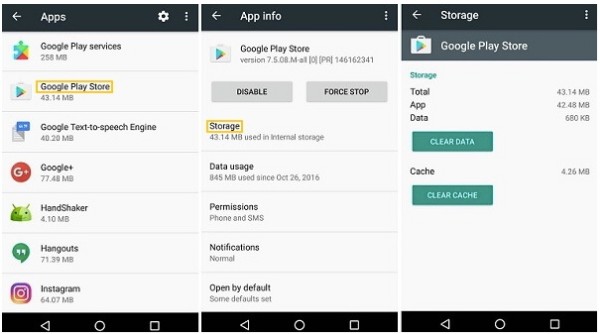
Также следует следить за доступным внутренним хранилищем. В противном случае телефон Android работает медленно или даже зависает. Конечно, нет никаких сомнений в том, что приложения часто выходят из строя на Android.
Шаг 1 Удалите ненужные файлы и приложения, хранящиеся на вашем телефоне.
Шаг 2 Вставьте SD-карту.
Шаг 3 Выберите приложение, которое вы хотите удалить.
Шаг 4 Нажмите «Очистить кеш» и «Очистить данные».
Шаг 5 Нажмите «Переместить на SD-карту», чтобы освободить место в памяти Android.
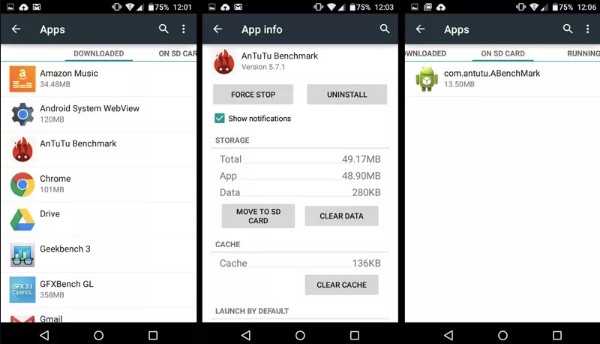
Неправильная установка приложения может привести к сбою приложений Android. Таким образом, если вы считаете, что ваше приложение работает ненормально, вы можете удалить и переустановить приложение.
Шаг 1 Перейдите в приложение «Настройки».
Шаг 2 Выберите опцию «Диспетчер приложений».
Шаг 3 Выберите целевое приложение для Android.
Шаг 4 Нажмите «Удалить» в разделе «Информация о приложении».
Шаг 5 Установите приложение с официального сайта через несколько минут.
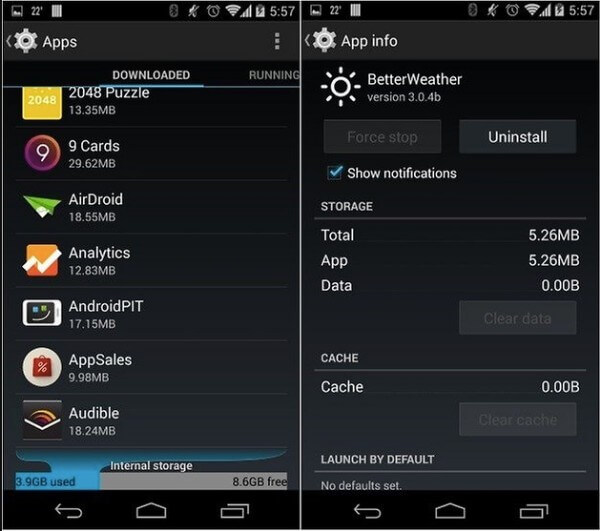
Если вы используете сотовые данные, вы можете переключиться на сеть Wi-Fi. Кроме того, вы можете выключить роутер примерно на десять минут. Позже вы можете перезапустить маршрутизатор Wi-Fi или изменить новое сетевое соединение.

Если проблема сбоев приложений Android все еще существует, вам нужно стереть раздел кэша. Другими словами, вам нужно удалить данные приложения и другие системные файлы.
Шаг 1 Удерживайте и одновременно нажмите кнопки «Громкость вниз» и «Питание».
Шаг 2 Не отпускайте их, пока не увидите экран «Восстановление системы Android».
Шаг 3 Используйте клавишу громкости для прокрутки вверх или вниз, затем выберите «Очистить раздел кеша».
Шаг 4 Выберите «Перезагрузить систему», чтобы стереть все сбои.

Если описанные выше методы бесполезны, необходимо выполнить сброс настроек устройства Android. Имейте в виду, что все сохраненные файлы и настройки на Android будут полностью удалены. Таким образом, вам необходимо заранее сделать резервные копии важных файлов.
Шаг 1 Откройте приложение «Настройки Android».
Шаг 2 Коснитесь опции «Резервное копирование и сброс».
Шаг 3 Выберите «Резервное копирование моих данных», чтобы при необходимости скопировать файлы Android на серверы Google.
Шаг 4 Выберите «Сброс настроек» и «Сбросить устройство», чтобы исправить сбои приложений на Android.
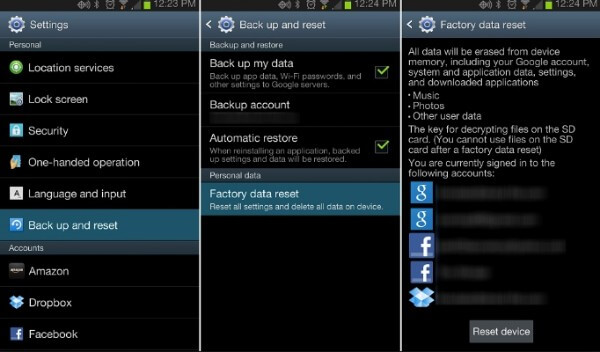
Вот несколько полезных советов по снижению вероятности сбоя или зависания приложений на вашем телефоне Android.
Вам может понадобиться: Что делать, если Приложение Snapchat продолжает падать на вашем мобильном телефоне
Перед выполнением сброса настроек вы можете использовать Резервное копирование и восстановление данных Android резервное копирование файлов Android выборочно и безопасно. Чтобы быть более точным, вы можете выбрать файл для резервного копирования на компьютер без перезаписи. Позже вы можете просмотреть и восстановить любой файл с легкостью.
Резервное копирование и восстановление данных AndroidПерейти к Mac

Хорошей привычкой является регулярное резервное копирование файлов Android. Таким образом, в следующий раз, когда ваши приложения будут выходить из строя на Android, вы сможете эффективно защитить сохраненные файлы от неожиданной потери данных. Ну, если вы хотите сменить телефон, вы также можете передавать файлы с помощью этого инструмента.